转转大师OCR识别怎么转换pdf文件
时间:2022-08-16 15:46:43作者:极光下载人气:14
转转大师OCR识别是一款可以在电脑上识别文字内容的软件,当我们下载安装好了这款软件之后,可以看到页面是非常粉嫩的样式,是比较符合很多女孩子的审美要求,用户可以将图像内容添加到软件中进行识别,或者直接将带有文字的截图添加到转转大师OCR识别软件也是可以识别的,并且该软件还能识别pdf文件,有时候pdf文件上有一些文字是看不懂的,那么将pdf文件添加到这款软件中即可进行识别出来,下面就让小编给大家演示一下添加pdf文件进行识别的操作方法,如果有这方面需求的小伙伴可以看看小编的操作方法,希望可以帮助到大家。

方法步骤

大小:29.8 MB版本:v4.0 官方版环境:WinXP, Win7, Win8, Win10, WinAll
- 进入下载
1.将pdf文件直接拖进页面或者点击加号添加pdf文件。
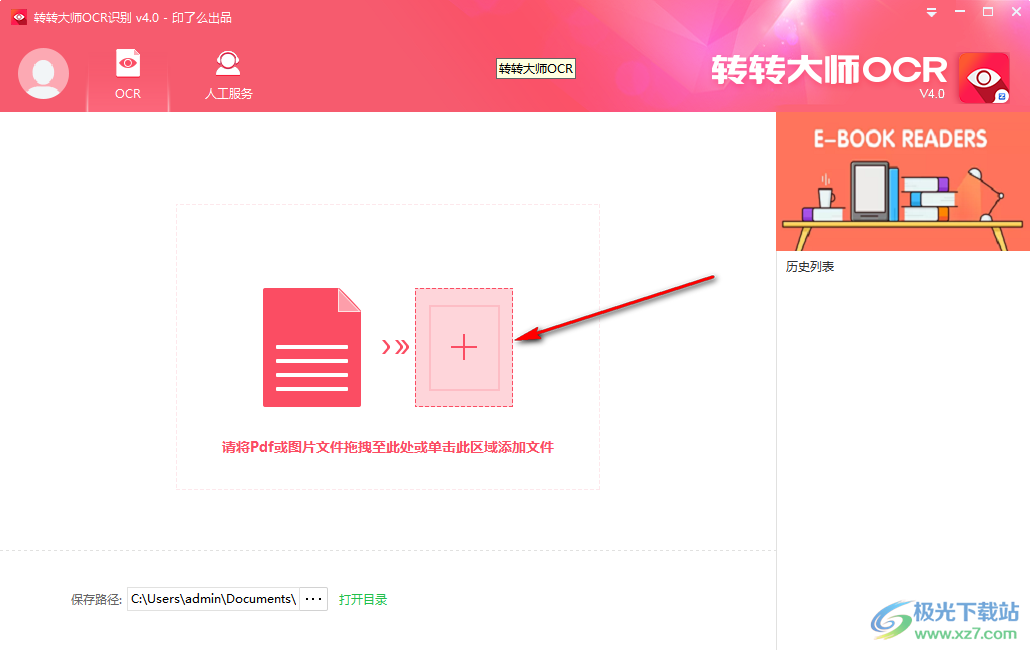
2.添加完成之后,点击下方的【输出格式】的下拉按钮,选择直接需要的文件格式如【DOC】、【DOCX】等格式。
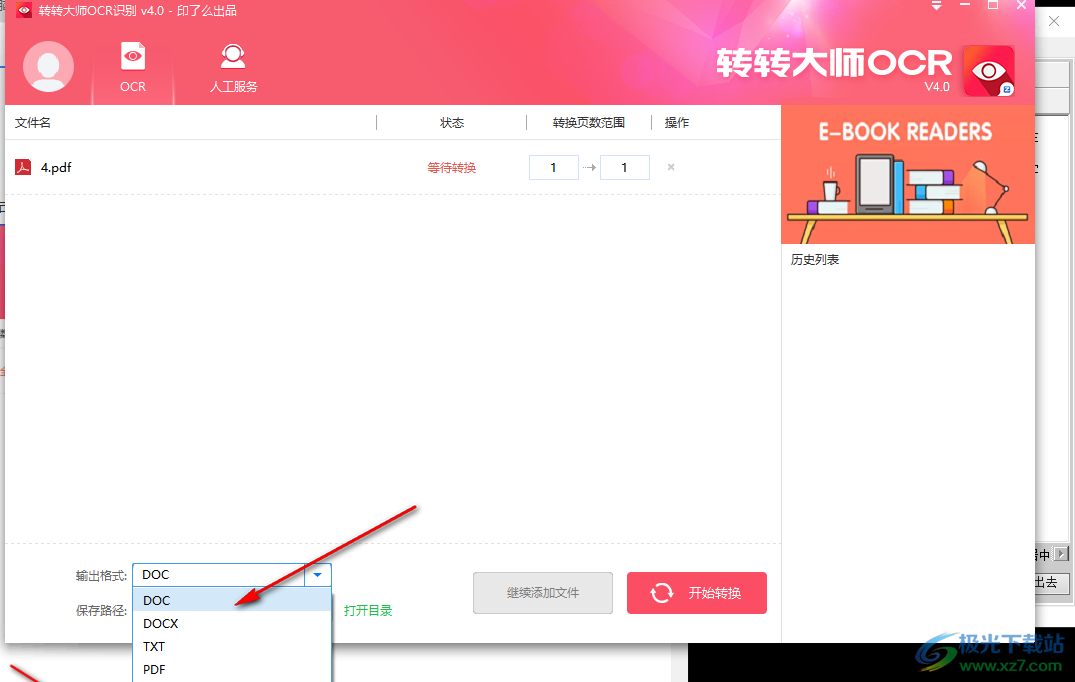
3.然后点击【保存路径】的三个横向的点,在弹出来的窗口中可以自由选择小保存的位置。
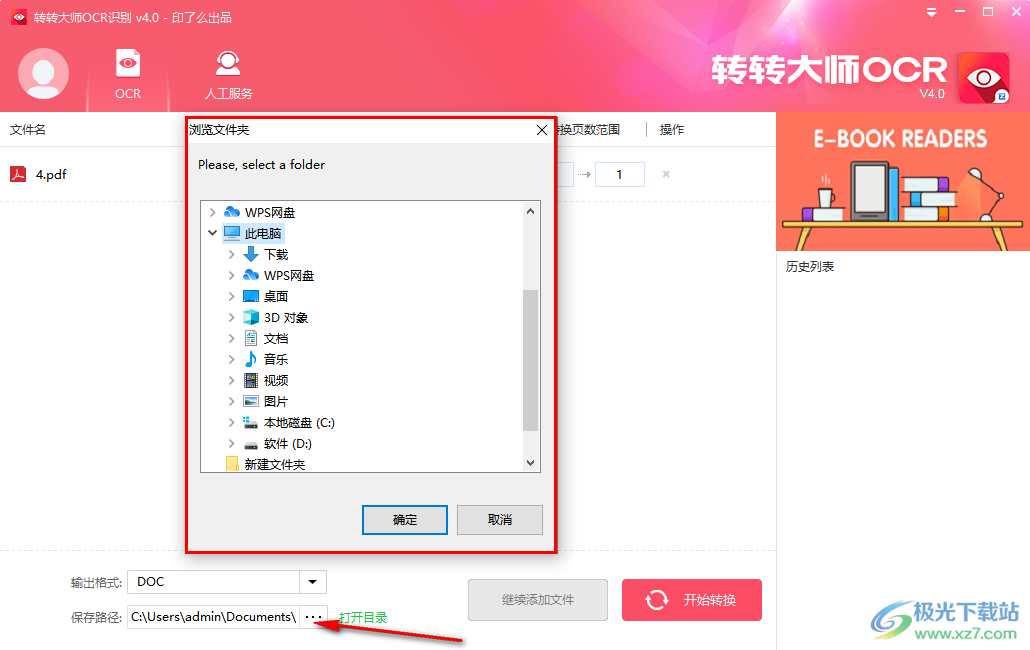
4.随后点击【开始转换】按钮,随后转换成功后,在【状态】下有一个打钩的样式,然后点击后面的word文档打开进行查看。
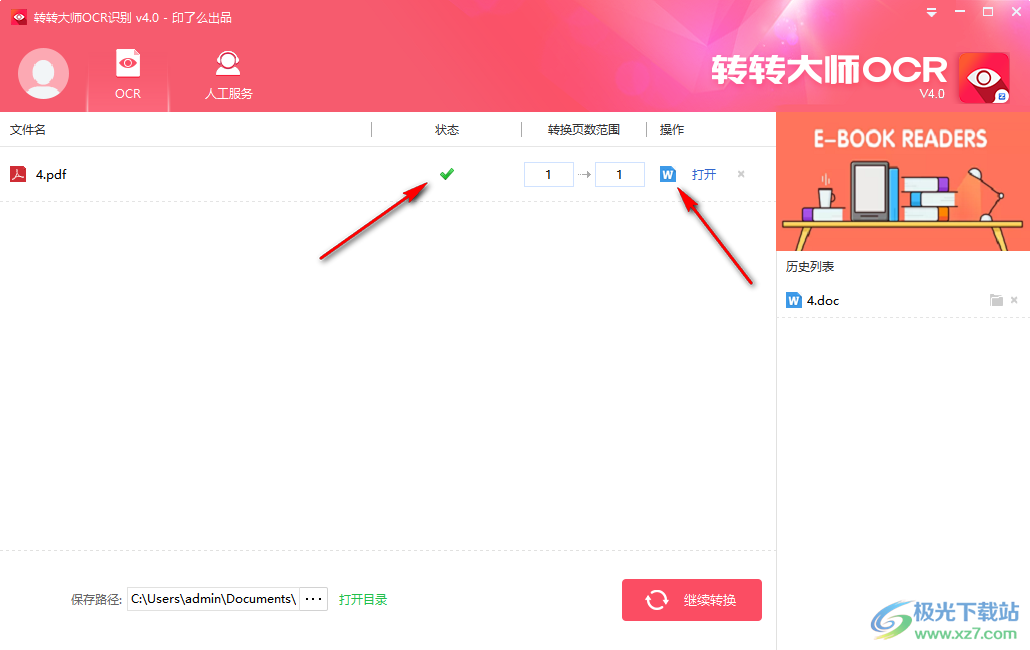
5.如下图所示,就是pdf转换之后的word文档。
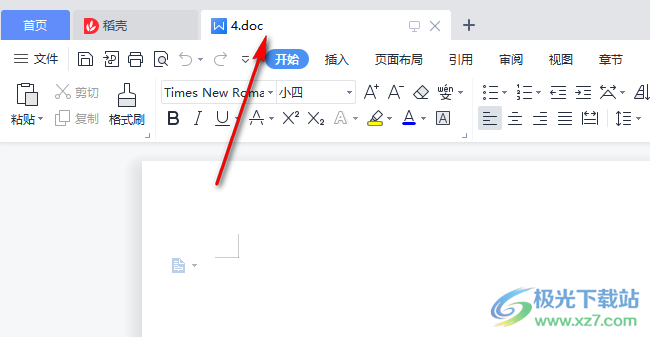
转转大师OCR识别软件在识别pdf文件的时候,如果内容只有几页的话,转换的速度是非常快的,几秒就可以转换成功,但是如果不是会员的话,就只能转换不超过3页的pdf文件,有需要的小伙伴可以体验一下。

网友评论